Imprimindo em Cartões Postais
Esta seção descreve o procedimento de impressão em cartões postais.
Carregue cartões postais na impressora
Selecione o tamanho e o tipo do papel na impressora
Registre Hagaki para tamanho do papel no painel de controle da impressora.
Além disso, registre Ink Jet Hagaki, Hagaki K ou Hagaki para tipo de papel, de acordo com sua finalidade. Quando você imprimir no lado do endereço, registre Hagaki.Selecione Tamanho da página (Paper Size) e Tipo de mídia (Media Type) na caixa de diálogo de impressão
Selecione Cartão Postal (Postcard) para Tamanho de Papel (Paper Size) na caixa de diálogo.
Selecione Hagaki, Hagaki (A), Hagaki K, Hagaki K (A), Ink Jet Hagaki, Ink Jet Hagaki (A), para o Tipo de mídia (Media Type) na caixa de diálogo de impressão.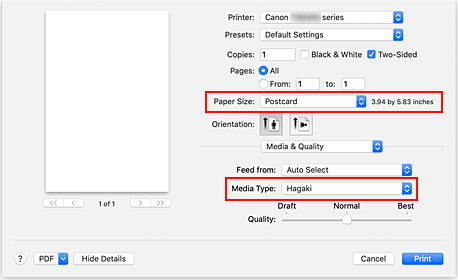
 Importante
Importante- Esta impressora não pode imprimir em cartões postais com fotos ou etiquetas anexados.
Desmarque Frente e Verso (Two-Sided)
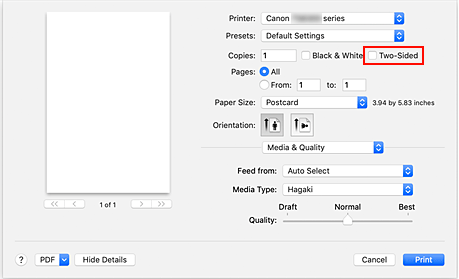
 Importante
Importante- A impressão frente e verso não é possível para cartões postais, portanto, remova a marca de seleção Frente e Verso (Two-Sided). Se você imprimir com a marca de seleção Frente e Verso (Two-Sided) selecionada, o resultado de impressão pode não sair como desejado.
- Você obterá uma impressão mais limpa se imprimir o lado da mensagem primeiro e o lado do endereço depois.
Clique em Imprimir (Print)
A impressora imprime de acordo com as configurações especificadas.

